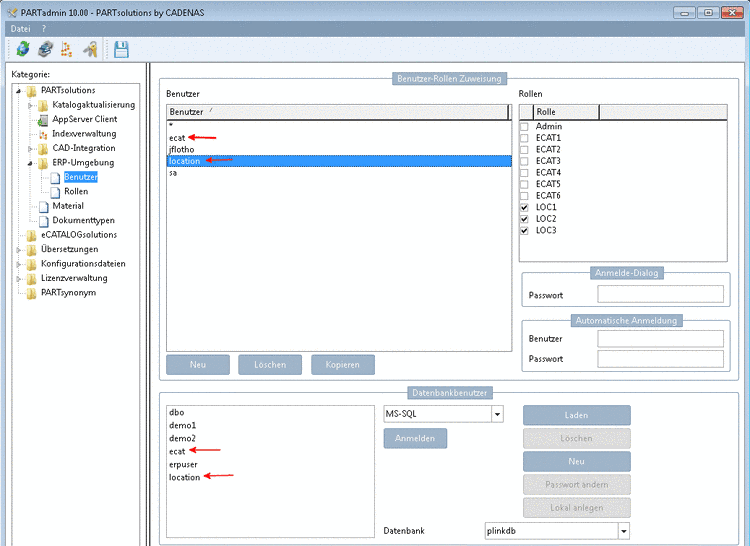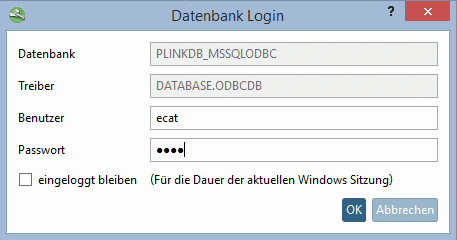Manual
Login
Our 3D CAD supplier models have been moved to 3Dfindit.com, the new visual search engine for 3D CAD, CAE & BIM models.
You can log in there with your existing account of this site.
The content remains free of charge.

Top Links
Manual
Das folgende Beispiel zeigt die Einstellungen für Manuellen Datenbank-Login beim Start von PARTdataManager und direkter Client-Datanbankverbindung (= Verwendung der Option Kataloge und Suche über AppServer oder Suche über AppServer ).
-
Bei den Einstellungsoptionen Kataloge und Suche über AppServer und Suche über AppServer wird die Verbindung zwischen Client und Linkdatenbank direkt hergestellt. D.h., es muss auf dem Client ODBC eingerichtet sein.
Der Name der beim Einrichten der ODBC-Verbindung verwendet wird, muss identisch sein mit dem Eintrag unter PARTlinkManager -> Extras Menü -> ERP-Umgebung konfigurieren -> Registerseite Datenbank -> Name.
-
Umgebungsvariable CADENAS_DATA auf Client setzen
Die Umgebungsvariable $CADENAS_DATA muss gesetzt sein und auf das Datenverzeichnis (auf dem Server) zeigen.
Die folgenden Einstellungen sind auf dem AppServer vorzunehmen:
-
Automatisches Einloggen deaktivieren
PARTadmin -> Kategorie ERP-Umgebung -> Datenbank Anmeldung -> Automatisches Einloggen aktivieren
Wenn beim Start von PARTdataManager ein Login-Dialog für die Benutzeranmeldung erscheinen soll, achten Sie darauf, dass die Option Automatisches Einloggen aktivieren deaktiviert ist.
-
Wechseln Sie zur Kategorie ERP-Umgebung -> Benutzer.
Legen Sie unter Benutzer-Rollen Zuweisung links unter Benutzer mit Klick auf die gewünschten PARTsolutions-Benutzer an (hier im Beispiel die Benutzer "ecat" und "location") und aktivieren Sie jeweils rechts die gewünschten Rollen, die dem jeweiligen Benutzer zur Verfügung stehen sollen.
Legen Sie dieselben Benutzer auch in der Datenbank an.
![[Hinweis]](/community/externals/manuals/%24%7Bb2b:MANUALPATH/images/note.png)
Hinweis Es ist zu unterscheiden zwischen PARTsolutions-Benutzern und Datenbankbenutzern:
Es müssen ALLE Datenbankbenutzer nicht nur in den PARTsolutions-Konfigurationsdateien angelegt sein, sondern auch in der Datenbank.
Zum Vergleich: Wenn der Datenbank-Connect über den AppServer erfolgt, dann reichen im Prinzip nur zwei Datenbank-Benutzer aus, weil verschiedene Benutzerkonfigurationen denselben Datanbank-Connect verwenden können. Siehe Beispiel 1.
-
Die Eingabefelder unter Anmelde-Dialog und Automatische Anmeldung bleiben leer, da beim Start von PARTdataManager die Eingabe der Anmeldedaten im Login-Dialog erfolgt und diese direkt an der Datenbank überprüft werden.
Ergebnis: Beim Start von PARTdataManager erscheint der Datenbank Login Dialog.